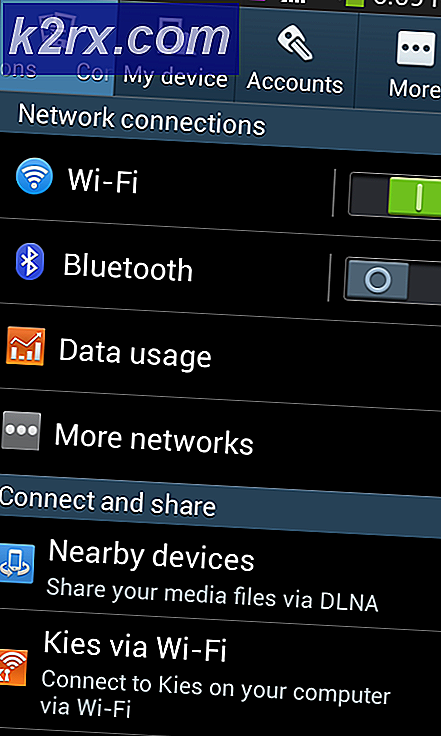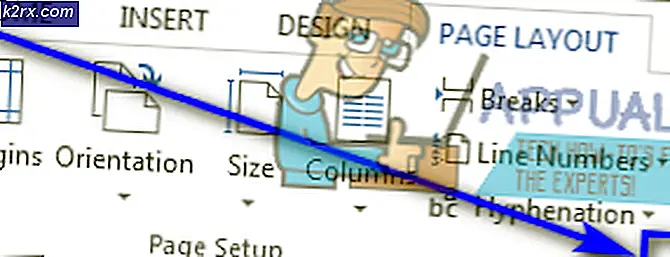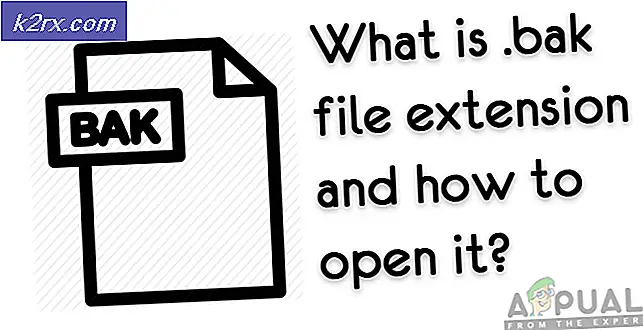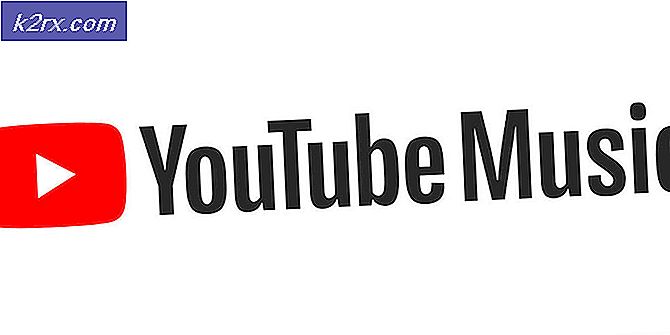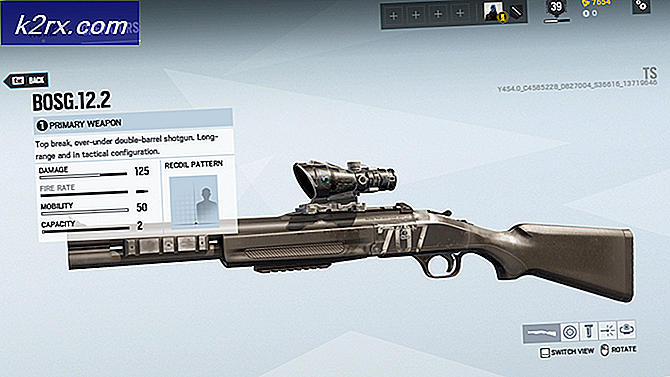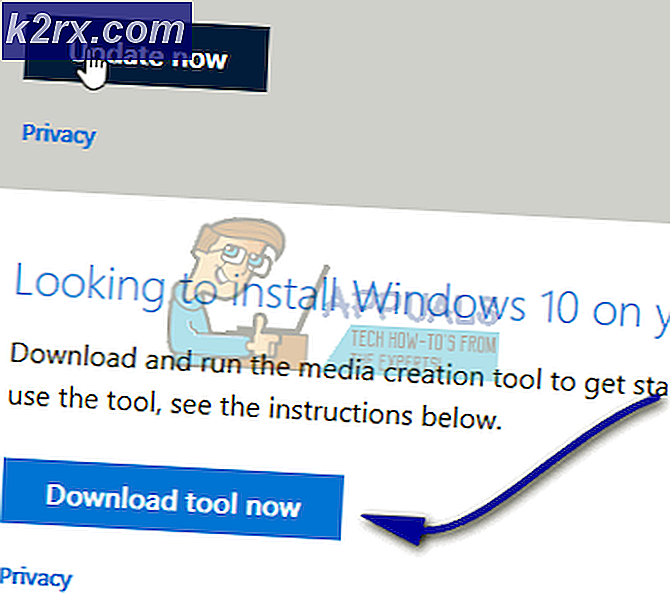Perbaiki: Perangkat \Device\Harddisk0\DR0 Memiliki Blok Buruk
Beberapa pengguna telah menghubungi kami dengan pertanyaan setelah membuka Penampil Acara dan melihat banyak kesalahan Disk dengan pesan “Perangkat \Device\Harddisk0\DR0 memiliki blok yang burukkesalahan. Masalah khusus ini dilaporkan terjadi pada beberapa versi Windows. Sebagian besar pengguna yang terpengaruh melaporkan bahwa mereka juga mulai melihat penurunan kinerja setelah kesalahan Peraga Peristiwa mulai terjadi secara konsisten.
Apa yang menyebabkan kesalahan "Device \ Device \ Harddisk0 \ DR0 Memiliki Blok Buruk"?
Kami menyelidiki masalah khusus ini dengan melihat berbagai laporan pengguna dan strategi perbaikan yang mereka gunakan untuk menyelesaikan masalah.
Dari apa yang kami kumpulkan, kesalahan khusus ini menunjukkan bahwa blok buruk ditemukan di partisi pertama drive Anda. Ingatlah bahwa satu blok data rusak, tidak ada cara untuk membuatnya sehat kembali. Tetapi Anda dapat memaksa sistem operasi Anda untuk membuat blok tersebut menjadi buruk dan menghindari menggunakannya di masa mendatang. Ini akan menghindari skenario kehilangan data di mana Anda harus menggunakan program pemulihan data.
Sayangnya "Perangkat \Device\Harddisk0\DR0 memiliki blok yang buruk” adalah salah satu tanda pertama bahwa drive Anda rusak. Jika Anda melihat pesan ini, kami menyarankan Anda untuk memulai dengan memastikan semua data Anda dicadangkan sehingga Anda terlindungi jika gejalanya meningkat.
Jika Anda kesulitan mengatasi pesan kesalahan khusus ini, artikel ini akan memberi Anda beberapa langkah pemecahan masalah. Di bawah, Anda akan menemukan kumpulan metode yang telah berhasil digunakan oleh pengguna lain dalam situasi serupa untuk menangani Penampil Acara kesalahan.
Penting: Perlu diingat bahwa metode di bawah ini hanya akan berfungsi selama drive masih memiliki beberapa sektor tidak terpakai yang sehat yang dapat digunakan untuk menggantikan sektor yang buruk atau kesalahan sebenarnya adalah positif palsu. Jika tidak, Anda tidak punya banyak pilihan selain membeli drive baru dan memigrasikan data Anda ke sana.
Metode 1: Menjalankan pemindaian CHKDSK
Cara paling mudah untuk menyelesaikan "Perangkat \Device\Harddisk0\DR0 memiliki blok yang buruk” kesalahan adalah melakukan pemindaian CHKDSK. Utilitas built-in ini akan memindai seluruh hard drive Anda untuk bad sector dan mengganti kejadian yang rusak dengan sektor yang sehat.
Berikut panduan cepat menjalankan pemindaian CHKDSK untuk mengatasi kesalahan:
- tekan Tombol Windows + R untuk membuka Lari kotak dialog. Kemudian, ketik "cmd" dan tekan Ctrl + Shift + Enter untuk membuka Command Prompt yang ditinggikan. Saat diminta oleh UAC (Kontrol Akun Pengguna),klik Iya untuk memberikan hak administratif.
- Di dalam Command Prompt yang ditinggikan, ketik perintah berikut dan tekan Memasukkan untuk memulaiCHKDSK memindai:
chkdsk /f /r
- Jika Anda ditanya apakah Anda ingin menjadwalkan operasi pada reboot berikutnya, ketikkan hurufnyakamu lalu Memasukkan untuk menjadwalkannya.
- Restart komputer Anda dan biarkan operasi CHKDSK selesai pada startup sistem berikutnya.
catatan: Jangan matikan komputer Anda saat operasi CHKDSK sedang berlangsung. Melakukan hal ini dapat menyebabkan kerusakan permanen pada HDD/SSD Anda dan membuat instalasi Windows Anda tidak dapat digunakan. - Buka Penampil Acara dan lihat apakah Anda masih melihat acara baru dengan "Perangkat \Device\Harddisk0\DR0 memiliki blok yang burukkesalahan.
Metode 2: Menjalankan pemindaian Pemeriksa File Sistem
Jika pemindaian CHKDSK tidak berhasil menemukan sektor buruk apa pun, mari kita lihat apakah pemindaian Pemeriksa Berkas Sistem berhasil menyelesaikan masalah “Perangkat \Device\Harddisk0\DR0 memiliki blok yang burukkesalahan. pemindaian SFC akan memindai semua file sistem yang dilindungi dan mengganti kejadian yang rusak dengan salinan sehat yang terletak di folder terkompresi yang disimpan secara lokal.
Beberapa pengguna yang terpengaruh telah melaporkan bahwa prosedur ini berhasil menemukan dan menyelesaikan beberapa file rusak yang pada akhirnya menghentikan file serupa lainnya Penampil Acara kesalahan dari muncul. Ini tampaknya menunjukkan bahwa dalam beberapa kasus, kesalahan sebenarnya adalah positif palsu yang disebabkan oleh korupsi, bukan blok buruk yang asli.
Berikut panduan singkat tentang menjalankan pemindaian SFC:
- tekan Tombol Windows + R untuk membuka kotak dialog Run. Kemudian, ketik "cmd" dan tekan Ctrl + Shift + Enter untuk membuka Command Prompt yang ditinggikan. Saat diminta oleh UAC (Kontrol Akun Pengguna) cepat, klik Iya untuk memberikan hak istimewa admin.
- Di dalam Command Prompt yang ditinggikan, ketik perintah berikut dan tekan Memasukkan untuk memulai pemindaian SFC:
sfc /scannow
- Setelah proses selesai, restart komputer Anda dan lihat apakah "Perangkat \Device\Harddisk0\DR0 memiliki blok yang buruk” tidak lagi terjadi di dalam Peraga Peristiwa.
Jika Anda masih melihat acara baru muncul dengan pesan kesalahan yang sama, pindah ke metode berikutnya di bawah ini.
Metode 3: Menjalankan pemindaian DISM
Utilitas lain yang mungkin menyelesaikan masalah khusus ini adalah pemindaian DISM. SEBUAH DISM (Layanan dan Manajemen Gambar Penerapan)menggunakan Pembaruan Windows untuk menyediakan file yang diperlukan untuk memperbaiki instans yang rusak. Ini jelas berarti Anda memerlukan koneksi internet yang stabil untuk menyelesaikan pemindaian.
Berikut panduan cepat menjalankan pemindaian DISM:
- tekan Tombol Windows + R untuk membuka kotak dialog run. Kemudian, ketik "cmd" dan tekan Ctrl + Shift + Enter untuk membuka Command Prompt yang ditinggikan. Jika Anda diminta oleh UAC (Kontrol Akun Pengguna), klik Iya untuk memberikan hak administratif.
- Di dalam Command Prompt yang ditinggikan, ketik perintah berikut dan tekan Memasukkan untuk memulai pemindaian DISM:
DISM.exe /Online /Cleanup-image /Restorehealth
- Setelah proses selesai, restart komputer Anda dan lihat apakah baru “Perangkat \Device\Harddisk0\DR0 memiliki blok yang buruk” kesalahan masih muncul di dalam Peraga Peristiwa.